كيفية استخدام سبايك لنسخ ولصق كتل النص في مايكروسوفت وورد

تحتاج إلى إعادة ترتيب وثيقة بسرعة؟ أو نسخ أجزاء من وثيقة واحدة إلى أخرى؟ تعلم كيفية استخدام Spike لإنجاز هذا بسهولة في Word.
هل تعرف تلك المسامير التي يلجأ إليها الأشخاص عندما ينتهي بهم الأمر لتخزينها؟ إنها شائعة في المطاعم. بمجرد دفع فاتورتك ، فإنهم يضعونها على ارتفاع مع فواتير أخرى مدفوعة.
يحتوي Microsoft Word على ميزة غير معروفة تسمىSpike ، ولكن بدلاً من تخزين قطع الورق ، يمكنك تخزين كتل النص. بخلاف حافظة Windows ، تبقى كتل النص هذه على Spike حتى تريد لصقها في موقع آخر في المستند الحالي أو في مستند Word جديد أو موجود. تخزن حافظة Windows عنصرًا واحدًا تم نسخه في وقت واحد ، إلا إذا كنت تستخدم أداة لجهة خارجية لتوسيع قدرات الحافظة.
Spike يشبه طريقة النسخ ولصق كتل متعددة من النص المميز الذي ناقشناه من قبل. لكن ليس عليك تحديد كل الكتل المنفصلة للنص ونسخها مرة واحدة عند استخدام Spike.
إضافة محتوى إلى سبايك
يمكنك نسخ ولصق أي نوع من أنواع المحتوى - مثل النص والجداول والصور - على Spike. لإضافة محتوى إلى Spike ، حدد المحتوى واضغط Ctrl + F3.
هذا يقطع المحتوى ويضعه على Spike. لكن لا داعي للذعر. إذا كنت لا ترغب في قطع المحتوى من الموقع الأصلي في المستند ، فاضغط على Ctrl + Z للتراجع عن الخفض. يعود المحتوى إلى الموقع الأصلي ويبقى في Spike.
حدد كتلة أخرى من النص واضغط Ctrl + F3 مرة أخرى لإضافته إلى سبايك. يمكنك القيام بذلك عدة مرات كما تريد.
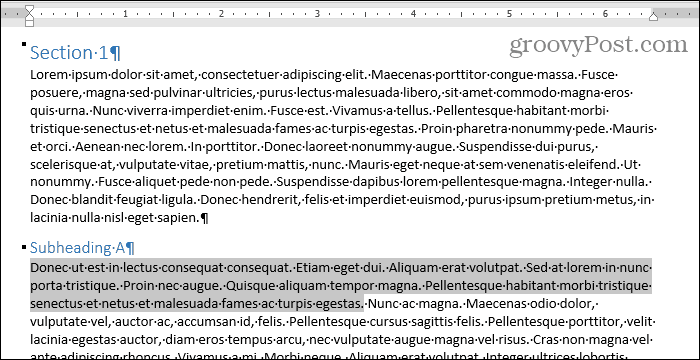
لصق محتويات Spike باستخدام اختصار أو الكلمة "Spike"
سنقوم بلصق محتويات Spike الخاصة بنا في وثيقة جديدة. يمكنك أيضًا لصق المحتويات في موقع آخر في نفس المستند.
انقر على ملف التبويب. ثم اضغط جديد وانقر فوق مستند فارغ على ال جديد شاشة.
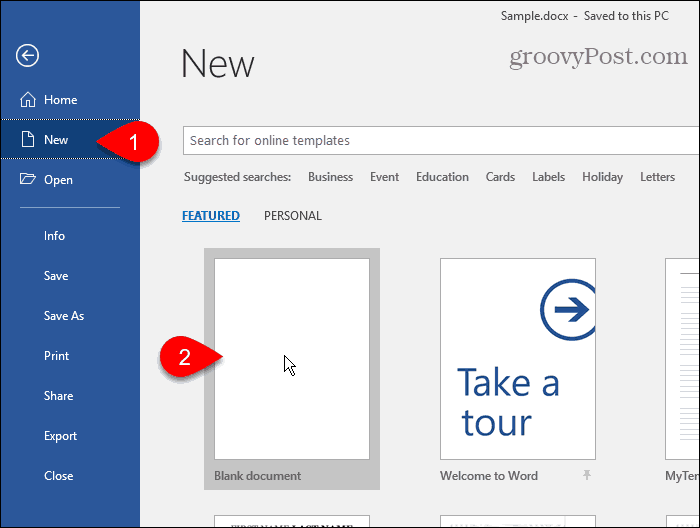
للصق كتل النص التي جمعتها في Spike ، اضغط Ctrl + Shift + F3.
هذا يفرغ سبايك حتى كتل النصغير متوفر للصق بعد الآن. إذا كنت تلصق محتويات Spike في أماكن متعددة ، أو كنت لا ترغب في فقد ما نسخته ، فيمكنك لصق كتل النص والاحتفاظ بها في Spike في نفس الوقت.
اكتب: تصاعد و اضغط أدخل.
عندما انت اكتب: تصاعد، سترى الجزء الأول من كل كتلة نصية في نافذة منبثقة قبل الضغط أدخل.
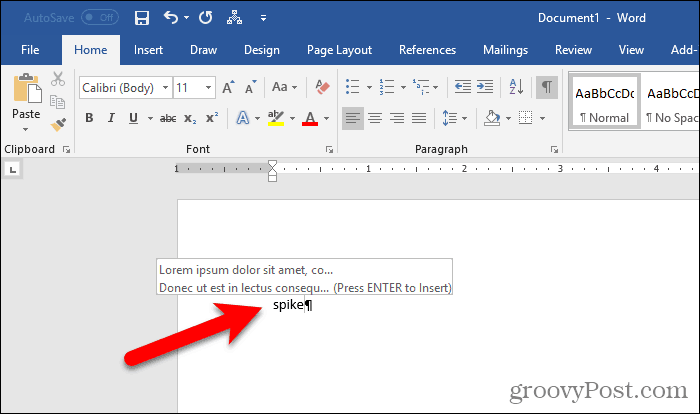
كلمة يلصق جميع المعلومات في سبايك (لافقط آخر جزء من النص الذي أضفته إليه) في وثيقتك في المؤشر. يتم الاحتفاظ بأي تنسيق ، مثل الخطوط العريضة أو المائلة أو الخطوط المختلفة ، في النص الذي تم لصقه.
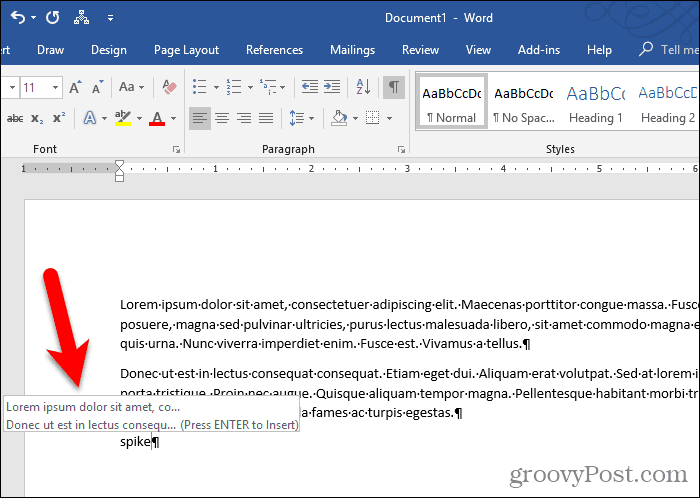
لصق محتويات Spike باستخدام الشريط
يمكنك أيضًا لصق محتويات Spike في وثيقتك باستخدام أمر على الشريط.
انقر على إدراج التبويب. ثم ، انقر فوق أجزاء سريعة زر في نص قسم وتحريك الماوس الخاص بك النص السيارات.
إذا كانت نافذة Word صغيرة جدًا ، فقد لا ترى تسمية النص على أجزاء سريعة زر. ولكن يمكنك ببساطة النقر فوق رمز الزر كما هو موضح أدناه.
يعرض Word محتويات Spike على القائمة الفرعية. انقر تصاعد في القائمة الفرعية للصق محتوياته في المستند.
لصق محتويات سبايك باستخدام أجزاء سريعة زر يترك أيضا محتويات في سبايك.
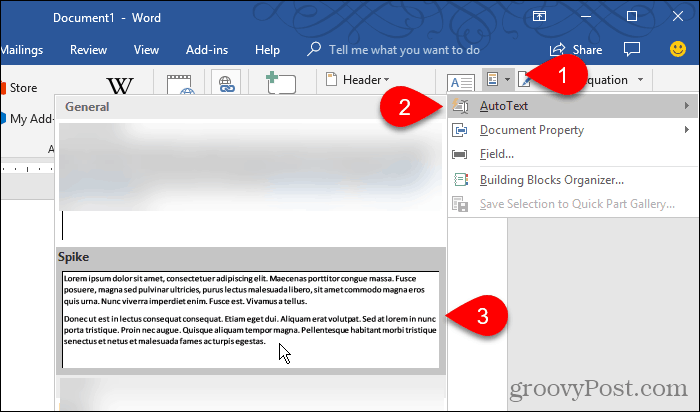
أفرغ السنبلة لإعادة استخدامها
إذا كنت تريد نسخ كتل النص ولصقها في مواقع متعددة ، فإن كتابة "ارتفاع" أو استخدام الشريط للصق محتويات Spike مفيد جدًا.
ولكن إذا كنت تعلم أنك لن تلصق محتويات Spike في أي مكان آخر ، فاستخدمها Ctrl + F3 للصق المحتويات. بهذه الطريقة ، فإن Spike فارغ وجاهز للاستخدام التالي.










اترك تعليقا